Вот способы восстановить заводские настройки Xbox One
Опубликовано: 2021-01-02Microsoft, являющаяся одним из самых успешных технологических гигантов в мире, популярна тем, что предоставляет своим пользователям простой пользовательский интерфейс. От профессионального интерфейса Microsoft Office до развлекательного раздела Xbox — все хорошо отсортировано и легкодоступно. Подобные вещи случаются, когда любая из этих вещей попадает под радар технических проблем или по другим причинам.

Например, Xbox One — одна из самых мощных игровых консолей, однако иногда она также сталкивается с техническими проблемами, и решение заключается в сбросе Xbox One до заводских настроек. Кроме того, вам может потребоваться выполнить заводскую или жесткую перезагрузку Xbox One, когда вы отдаете ее своему другу. Поэтому кажется, что вы должны знать, как сбросить Xbox One до заводских настроек, если придет время и ситуация.
Зачем вам нужно сбросить Xbox One до заводских настроек?
Теперь у пользователей возникает множество предположений и вопросов перед сбросом Xbox One до заводских настроек. Например, что произойдет с моими уже установленными играми и приложениями? Настройки, сохраненные игры и достижения, которые я сохранил в соответствии со своими предпочтениями?
Могут быть разные причины, по которым вы принимаете решение о полной перезагрузке Xbox One, которая может буквально очистить все, что вы сохранили на консоли. Эти причины могут быть как техническими, так и личными, или любой из них достаточно, чтобы вы сбросили Xbox до заводских настроек. Однако, поскольку существует множество причин, по которым ваш Xbox One нуждается в полной перезагрузке, наиболее распространенными из них являются:
1. Технические неполадки , которые могут возникать по разным причинам, появляются внезапно и вызывают у вас кошмары. От дисковода до невозможности подключения к игре, любой из них может привести к технической проблеме, требующей устранения неполадок. А поскольку вы не являетесь экспертом в этом вопросе, вы либо ищете разрешение в Интернете, либо просто выполняете сброс Xbox One до заводских настроек, и у вас ничего не работает.
2. Автоматическое отключение Xbox One — еще одна причина, которая отнимет у вас много времени, если вы не знакомы со всей концепцией. Это не сопровождается предупреждением, потому что независимо от того, сколько вы пытаетесь, он отключится автоматически без предварительного уведомления. Кроме того, иногда это может быть связано с тем, что вы играете в какую-то конкретную игру, но это должен понять только пользователь. Если что-то пойдет не так, как ожидалось, это приведет к жесткому сбросу Xbox One до заводских настроек.
3. Нетехнические проблемы не будут правильным словом, так как бывают случаи, когда ваш близкий друг просит вас отдать ему ваш Xbox One. Поскольку вы не можете отказать ему/ей, вы можете выбрать заводской сброс Xbox One, чтобы данные вашей синхронизированной учетной записи и другая информация не попали в другие руки.
Выше приведены несколько причин, по которым вы принимаете решение восстановить заводские настройки Xbox One, и, поскольку во всем мире есть много пользователей, причины также могут быть разными. Поэтому, если мы перечислили здесь ограниченное количество причин, не думайте, что они могут быть единственными. Для полной перезагрузки Xbox One может быть много причин, которые зависят от проблем, с которыми пользователь столкнулся из ниоткуда. И теперь, когда мы установили, что необходимо знать, как восстановить заводские настройки Xbox One, давайте выясним, как это сделать различными способами.
Читайте также: Как Отменить Вашу Xbox Игру Pass Подписку
Как выполнить сброс до заводских настроек или полную перезагрузку Xbox One
1. Как выполнить полную перезагрузку Xbox One с панели управления
Поскольку существует множество способов полной перезагрузки Xbox One, мы начинаем процесс с того, который легко доступен пользователю, с приборной панели. Да, приборная панель платформы Xbox!!
1. Вам нужно начать с входа на платформу Xbox и коснуться логотипа Xbox, который вы видите на контроллере.
2. На экране появится руководство Xbox , где вам нужно перейти в раздел « Система» через «Настройки» (значок шестеренки справа от меню руководства).
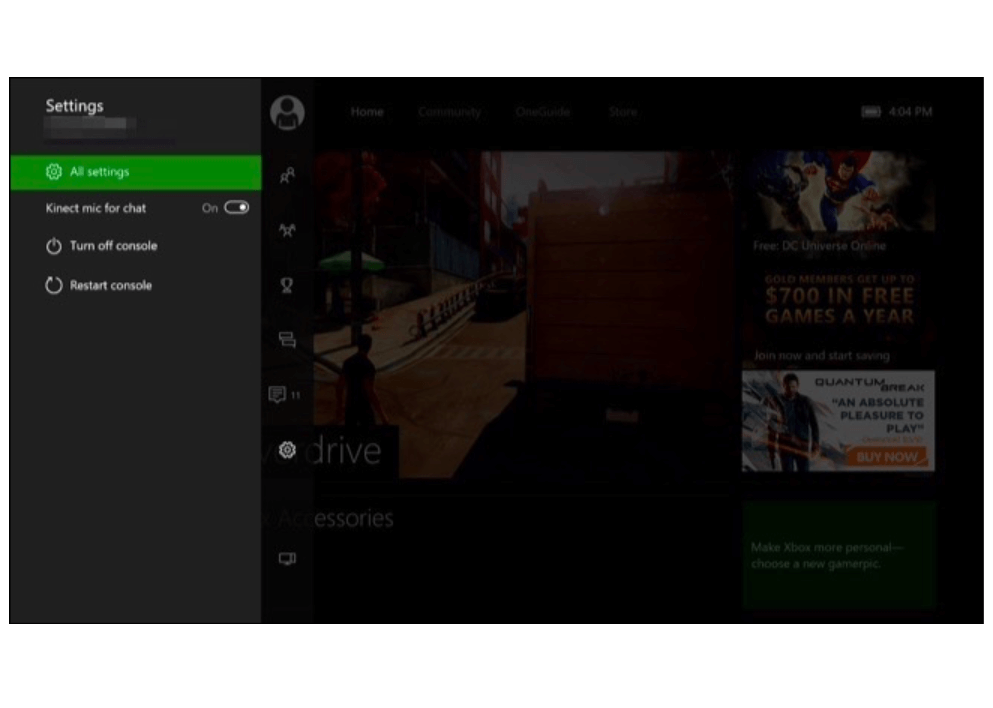
3. В разделе «Система» (левая часть экрана) нажмите «Информация о консоли» и следуйте инструкциям, нажав « Сбросить консоль ».
4. После нажатия на параметры консоли «Сбросить», инструмент попросит вас выбрать «Сбросить и удалить все или сбросить и сохранить мои игры и приложения» .
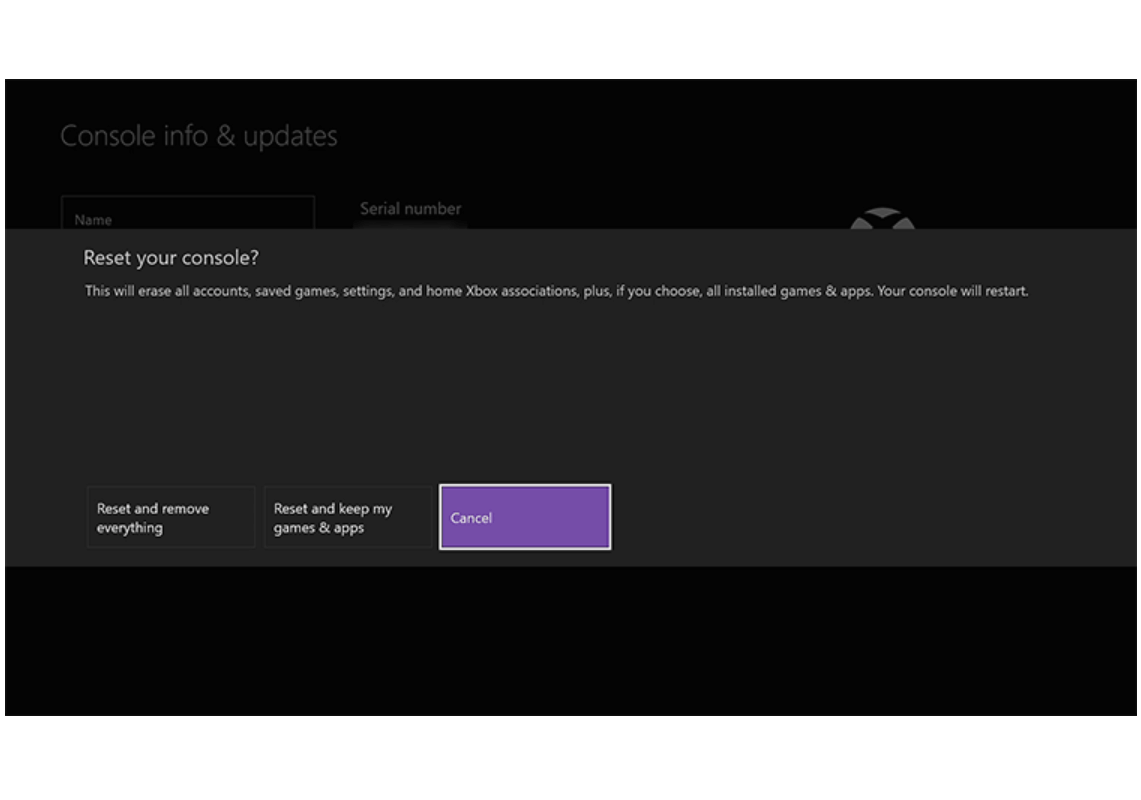
Помните, что при выборе любого из вариантов ваша личная информация и данные будут удалены из системы, поэтому, прежде чем приступать к сбросу настроек Xbox One, либо выполните синхронизацию с Xbox Live, либо экспортируйте данные вручную.
5. После того, как вы выбрали предпочитаемый путь, нажмите на опцию и начните процесс. Знайте, что сброс Xbox One до заводских настроек займет несколько минут, поэтому наберитесь терпения, пока процесс не завершится.
2. Как выполнить полную перезагрузку Xbox One с помощью средства устранения неполадок при запуске Xbox
Для многих проблем, с которыми сталкивается ваша консоль Xbox One, способы решения также должны быть разными. В случаях, когда вы не можете войти на платформу Xbox, нам потребуется выполнить сброс настроек Xbox One с помощью средства устранения неполадок при запуске Xbox. Это больше похоже на получение помощи от внешней функции, потому что вы не можете загрузить консоль изнутри.
1. Обязательным условием для сброса настроек Xbox One до заводских является выключение консоли и отключение сетевых кабелей и кабелей питания (минимум 30 секунд). Теперь вам нужно подключить кабель питания и выполнить следующие шаги:
2. На вашей консоли вы можете увидеть кнопки « Извлечь» и «Привязать» (вам нужно удерживать обе кнопки одновременно).
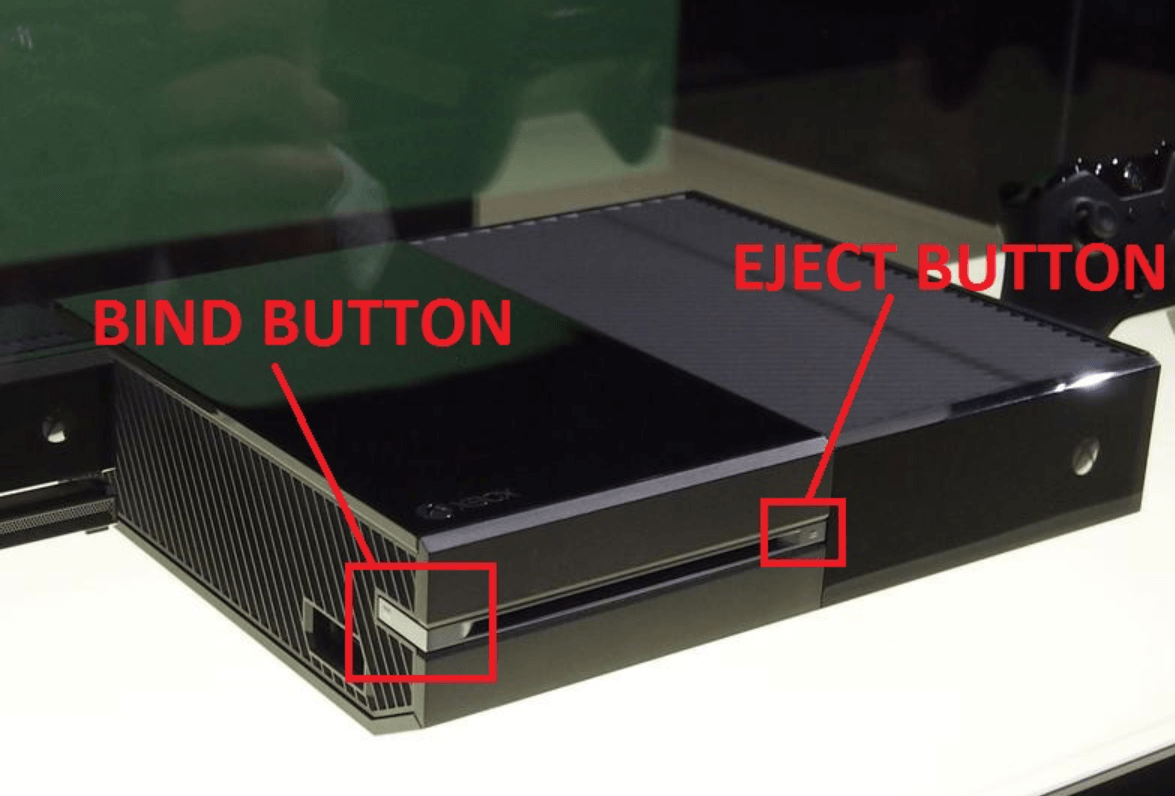
3. Поскольку вы удерживаете обе кнопки на консоли, приложите пальцы к работе и также удерживайте кнопку Xbox (называемую кнопкой питания).

4. Теперь вы можете ослабить давление на кнопку Xbox , но продолжайте нажимать на обе кнопки «Извлечь» и «Привязать», если только вы не услышите два звуковых сигнала.
5. После этой команды на вашем экране появится средство устранения неполадок при запуске Xbox, где вам нужно перейти в раздел «Настройки».
6. В разделе « Настройки » найдите функцию «Сбросить настройки Xbox» и выполните сброс Xbox до заводских настроек. Просто как тот!!
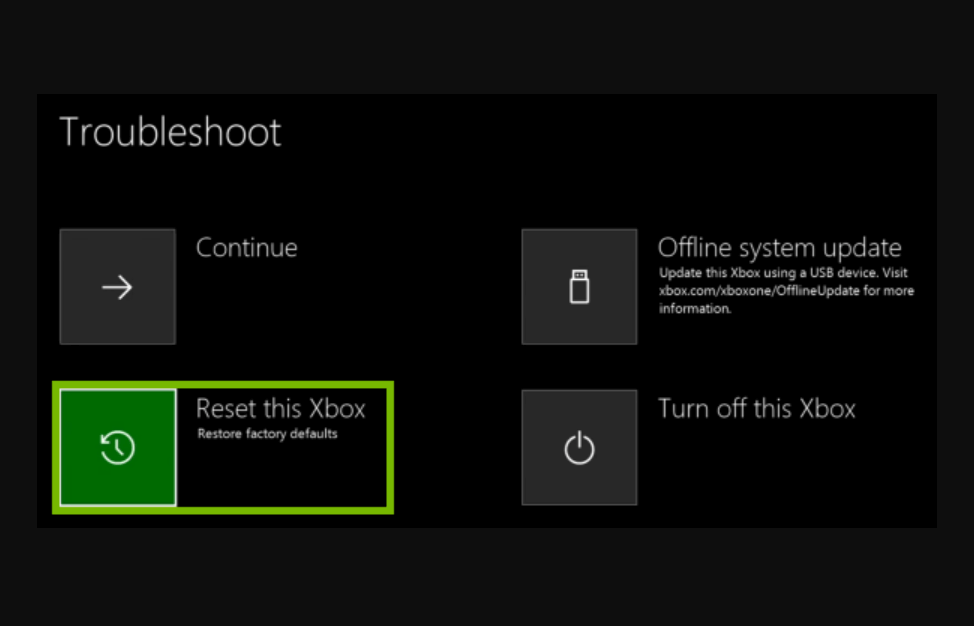
3. Восстановление заводских настроек Xbox One с автономным обновлением системы
В условиях, когда вы не можете восстановить заводские настройки Xbox One с помощью средства устранения неполадок при запуске Xbox, вы можете использовать автономное обновление системы. Один из способов, при котором вы можете не увидеть средство устранения неполадок при запуске на своем экране и подумать, не пропустили ли вы тот или иной шаг для полной перезагрузки Xbox One.
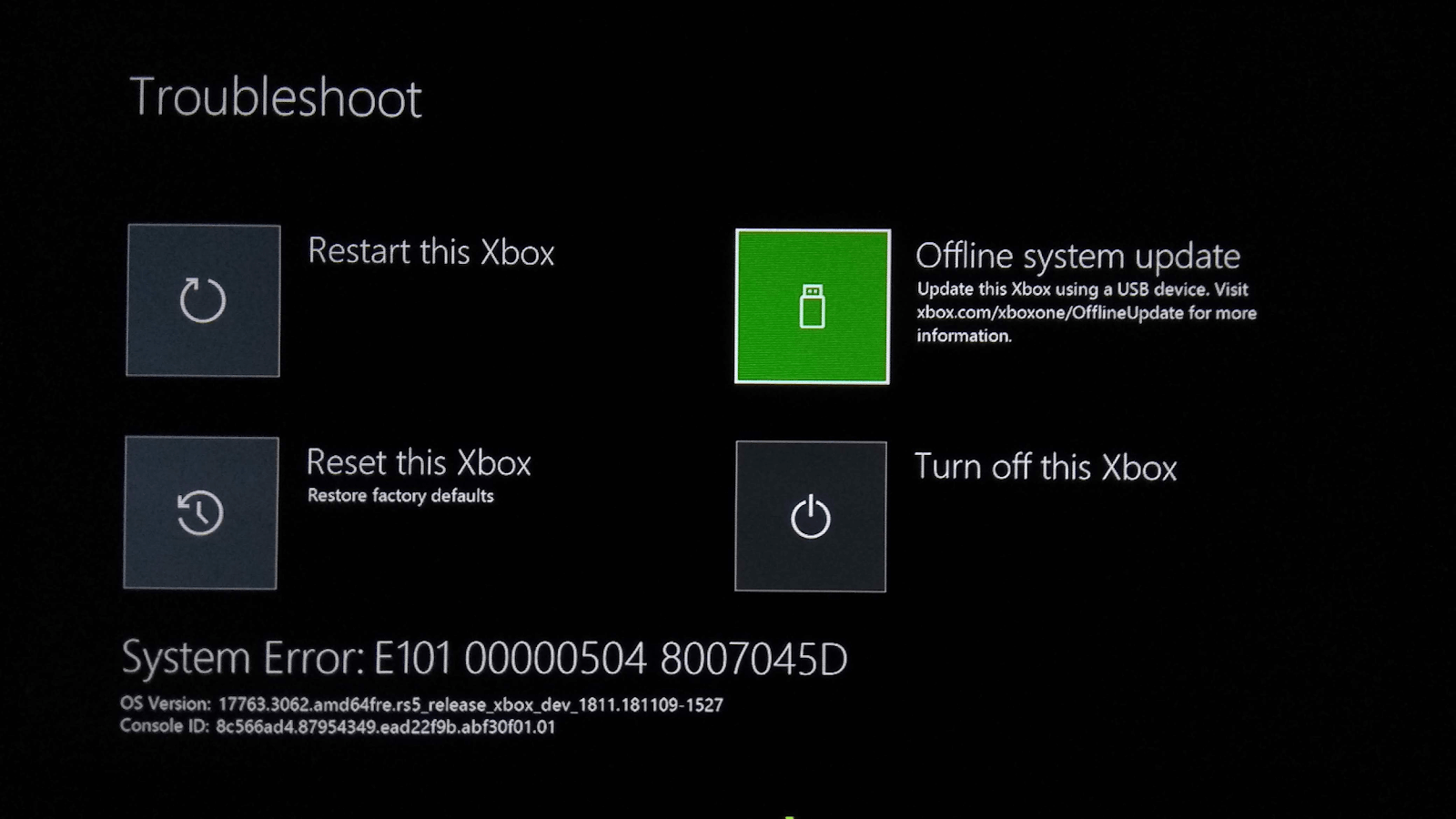
Поэтому в тех случаях, когда вы не видите на экране средство устранения неполадок при запуске Xbox, выполните следующие действия:
1. Если вы не видите средство устранения неполадок на экране, включите консоль Xbox One и нажмите кнопку Xbox на контроллере.
2. Здесь вам нужно пройти по указанному ниже пути, который приведет вас к разделу «Информация о консоли» на экране:
Profile & System > Settings > System > Console Info
3. Как только вы достигнете вышеуказанного пути, вам нужно найти версию ОС, на которой работает Xbox в настоящее время. Если версия ОС входит в число перечисленных ниже версий, начните процесс сброса настроек с шага E или проверьте шаг D :
6.2.11791.0 (xb_rel_1411.141114-2300) бесплатно
6.2.12521.0 (xb_rel_1503.150305-1449) бесплатно
6.2.12998.0 (xb_rel_1506.150601-2200) бесплатно
6.2.13326.0 (xb_rel_1508.150810-2029) бесплатно
6.2.13332.0 (xb_rel_1508.150903-2141) бесплатно
10.0.10586.1006 (th2_xbox_rel_1510.151107-2322) бесплатно
10.0.10586.1016 (th2_xbox_rel_1510.151118-2147) бесплатно
10.0.10586.1024 (th2_xbox_rel_1510.151203-1909) бесплатно
10.0.10586.1026 (th2_xbox_rel_1510.151217-1035) бесплатно
10.0.10586.1100 (th2_xbox_rel_1602.160210-2122) бесплатно
10.0.10586.1194 (th2_xbox_rel_1603.160317-1900) бесплатно
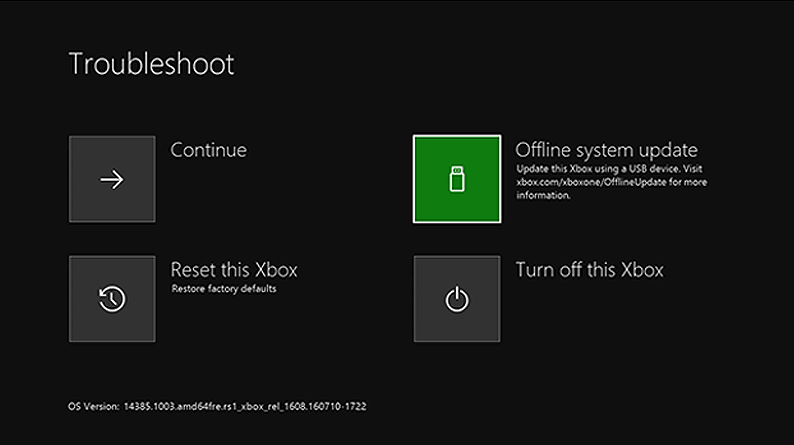
4. Как мы уже говорили выше, если ни одна из версий ОС, перечисленных выше, не соответствует вашей версии ОС Xbox, вам необходимо выполнить некоторую ручную работу, чтобы восстановить заводские настройки Xbox One. Для Xbox One S и Xbox One X вам понадобится USB-накопитель объемом 4 ГБ (в формате NTFS). После форматирования, если ваша текущая версия ОС Xbox — 6.2.9781.0 , вам нужно обратиться к Microsoft и загрузить osu3 или osu2. После загрузки необходимой версии извлеките файл и вставьте файл $SystemUpdate на USB-накопитель (USB-накопитель должен быть пустым, кроме файла обновления системы). Вам также необходимо загрузить osu1, потому что у вас нет ни одной из вышеупомянутых версий ОС Xbox.
5. Или в ситуациях, когда вышеупомянутые версии ОС Xbox подходят к вашей текущей версии Xbox, вам нужно только загрузить osu1, выполнить процесс извлечения загруженного файла и поместить файл $SystemUpdate на USB-накопитель.
6. После того, как вы определили, к какой категории относится ваша версия ОС Xbox (шаг D или шаг E), дальнейшие шаги будут такими же. Итак, начните процесс, выключив консоль и подключив USB-накопитель к консоли.
7. Здесь вам нужно следовать знакомому процессу, удерживая нажатыми кнопки « Извлечь и привязать » и в то же время нажать кнопку Xbox на консоли. Вам нужно удерживать нажатыми эти кнопки (Eject & Bind) не менее 15 секунд, иначе весь процесс придется начинать заново. Так что подождите 15 секунд и после этого вы услышите 2 сигнала, которые будут означать успешное распознавание USB-устройства на консоли.
8. Теперь последний этап, когда после отключения тональных сигналов система начнет обновляться, и это будет вашим ключом к тому, чтобы узнать, что ваш Xbox сбрасывается до заводских настроек с помощью автономного обновления системы. Вуаля!!
Для получения дополнительной информации об автономном обновлении системы перейдите по ссылке здесь.
Ага!! Мы знаем, что обновление системы в автономном режиме — это довольно длительный процесс сброса Xbox One до заводских настроек. Однако, если вы получаете хорошие и эффективные результаты, то все время ожидания того стоит. Просто помните, что если ваша текущая версия ОС Xbox соответствует любой из перечисленных выше версий, вам нужно только загрузить и извлечь файл osu1. Или же, в других версиях ОС Xbox, вам нужно выполнить весь процесс дважды, с osu2/osu3 (в зависимости от Xbox One S и Xbox One X) и osu1 .
Подведение итогов
Xbox One, разработанный Microsoft, является успешным преемником Xbox 360, выпущенным в середине 2013 года. И поскольку все дело в технологиях, иногда все идет наперекосяк, и пользователь в конечном итоге ищет разрешение из ниоткуда. Бывают случаи, когда ваш Xbox One сталкивается с проблемами (техническими и нетехническими), которые не приводят ни к чему, кроме сброса Xbox One до заводских настроек. Это просто означает, что все, что было сохранено вами на платформе, будет полностью уничтожено, включая сохраненные приложения, игры и учетные записи.
Так что будьте немного осторожны, когда вы пытаетесь восстановить заводские настройки Xbox One самостоятельно, и изучите вышеперечисленные способы, чтобы получить от них максимальную отдачу.
Рекомендуемые чтения:
Как отключить игровую панель Xbox в Windows 10
Исправить контроллер Xbox One, который не работает
Как делиться играми на Xbox One
